婚纱后期,给月亮主题的婚纱照片进行后期修图(3)
来源:公众号
作者:ps修图精修后期设计
学习:2883人次
21、[新建]色彩平衡图层,[选择]高光,具体参数如图示。具体效果如图示。
22、按[Ctrl+Alt+Shift+E]盖印图层,按Ctrl单击人物图层[载入选区],按[Ctrl+J]复制图层。单击[滤镜]-[模糊]-[高斯模糊],具体参数如图示。具体效果如图示。
23、在盖印图层下方[新建]图层,[填充]黑色。[选择]盖印图层关联图层,调整大小至合适的效果。[选择]图层6,添加[图层蒙版],使用[画笔工具]涂抹细节。具体效果如图示。
24、[选择]盖印图层。使用[快速蒙版工具]选择调色区域,[新建]曲线图层,具体参数如图示。具体效果如图示。
25、调整画面整体细节,[选择]盖印图层,按[Ctrl+Alt+R]选择高光区域,[新建]曲线图层,具体参数如图示。具体效果如图示。
26、[新建]黑白渐变映射图层,[图层模式]明度,[不透明度]29%。具体效果如图示。
27、按[Ctrl+Alt+Shift+E]盖印图层,[拖入]装饰素材,调整大小,排列至合适的位置。[选择]盖印图层,单击[滤镜]-[Flaming Pear]-[Flood],具体参数如图示。具体效果如图示。
28、在顶层[新建]可选颜色图层,[选择]黑色,具体参数如图示。具体效果如图示。
完成:
可以看出前后的对比,浪漫的照片前期布景和后期的精修同样的关键,同学们可以借鉴教程的修图方法来进行操作,相信你可以做的更好。
学习 · 提示
相关教程
关注大神微博加入>>
网友求助,请回答!
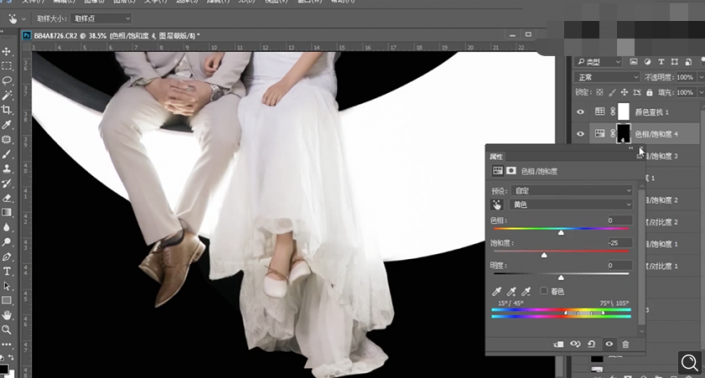
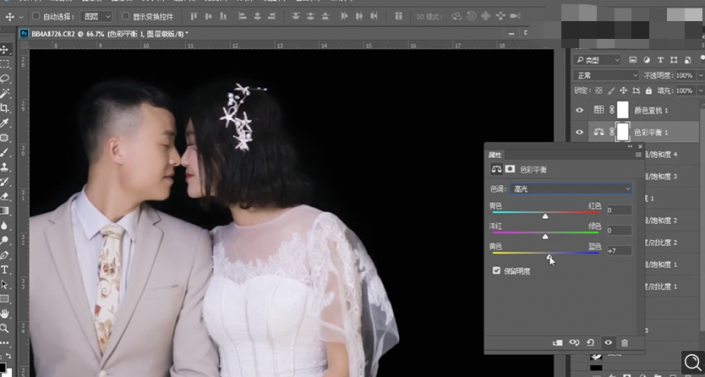
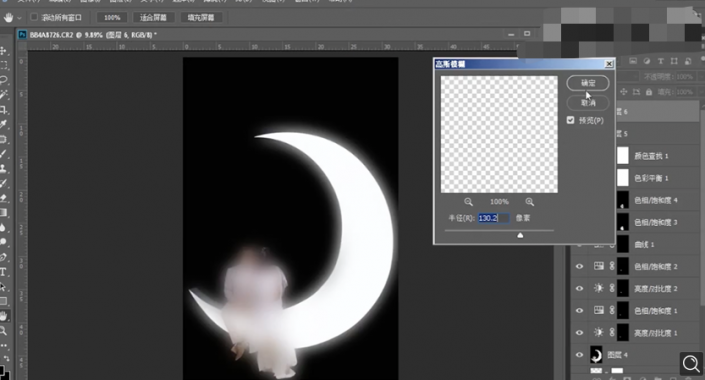
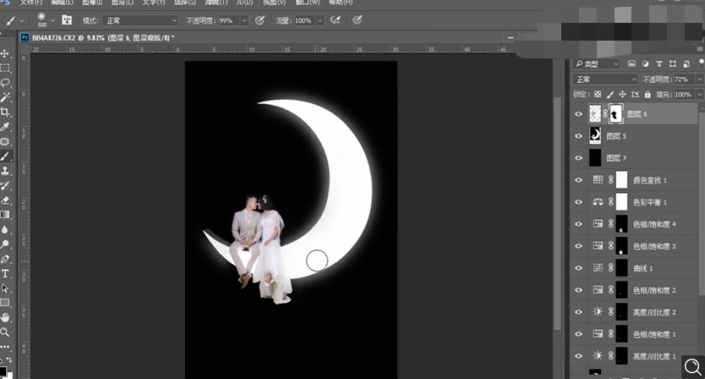
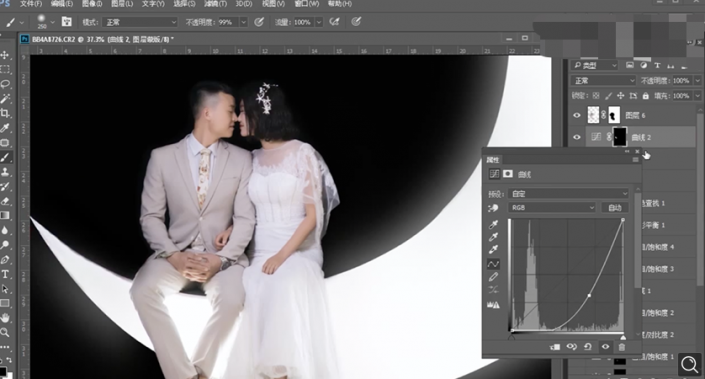


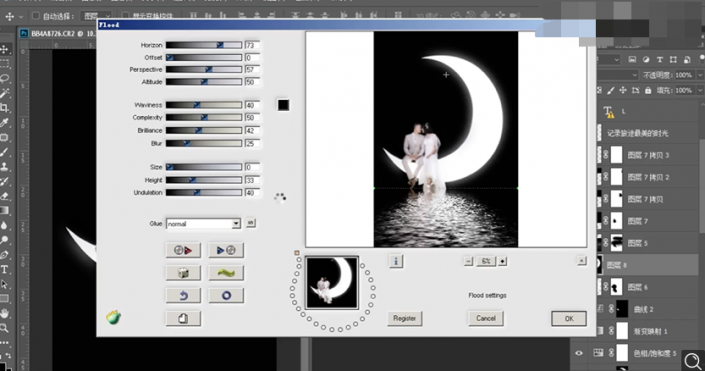
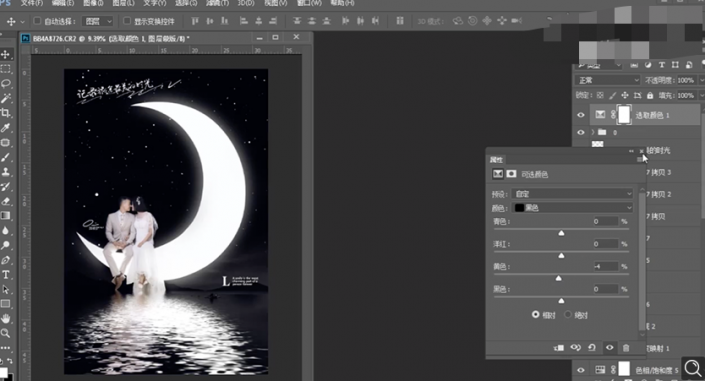
 搜索公众号photoshop教程论坛,免费领取自学福利
搜索公众号photoshop教程论坛,免费领取自学福利






